电脑怎样重装系统win7旗舰版步骤教程
- 分类:Win7 教程 回答于: 2022年09月12日 15:08:09
win7旗舰版系统因为优秀的系统稳定性和兼容性,受到不少网友的喜爱,想给电脑重装系统win7旗舰版使用。那么电脑怎样重装系统win7旗舰版?下面教大家简单的怎样重装win7旗舰版系统教程。
工具/原料:
系统版本:windows7系统
品牌型号:acer宏碁14
制作工具:小白三步装机版1.0
方法步骤:
使用小白三步装机一键安装win7旗舰版:
1.电脑怎样重装系统win7?首先我们在桌面上下载小白三步装机版工具,然后打开工具后选择需要安装的win7原版系统,点击立即重装。

2.接着等待软件自动开始下载win7系统软件和驱动程序等。

3.下载完成后,软件便会自动部署安装环境等,无需操作。

4.当部署完成后选择立即重启,也可以等待软件自动重启。

5.重启系统后会来到windows启动选择界面,我们选择第二项xiaobai-pe系统进入。
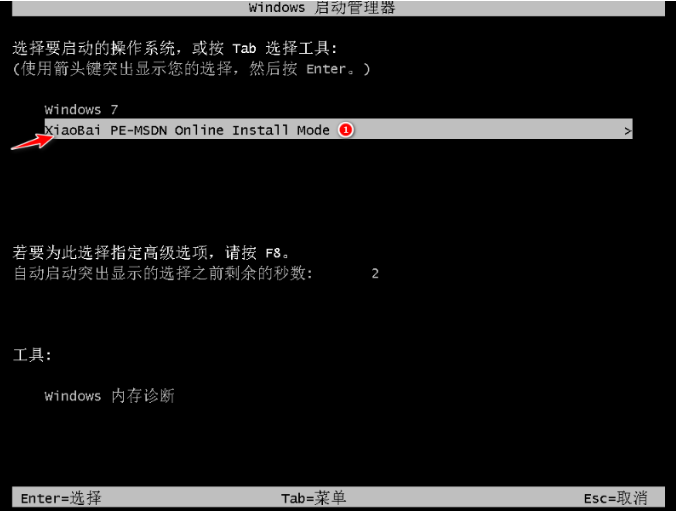
6.来到pe系统内,小白装机工具会自动打开并安装win7系统。

7.当软件安装完成后,选择立即重启电脑,重启后耐心等待直到进入新的win7系统桌面时,说明重装系统win7旗舰版成功啦。

拓展知识:电脑重装系统的更多方法
惠普电脑如何重装系统,惠普电脑系统重装步骤
想知道用u盘重装系统步骤
注意事项:在重装系统前注意将桌面的重要文件资料进行备份。
总结:
电脑怎样重装系统win7?首先我们在桌面上下载小白三步装机版工具,然后打开工具后选择需要安装的win7原版系统,点击立即重装。
接着等待软件自动开始下载win7系统软件和驱动程序等。
下载完成后,软件便会自动部署安装环境等,无需操作。
当部署完成后选择立即重启,也可以等待软件自动重启。
重启系统后会来到windows启动选择界面,我们选择第二项xiaobai-pe系统进入。
来到pe系统内,小白装机工具会自动打开并安装win7系统。
当软件安装完成后,选择立即重启电脑,重启后耐心等待直到进入新的win7系统桌面时,说明重装系统win7旗舰版成功啦。
以上就是怎样重装win7旗舰版的方法内容,有需要的小伙伴可以通过上述方法进行win7系统的重装。
 有用
26
有用
26


 小白系统
小白系统


 1000
1000 1000
1000 1000
1000 1000
1000 1000
1000 1000
1000 1000
1000 1000
1000 1000
1000 1000
1000猜您喜欢
- win7重装系统后鼠标键盘不能用怎么办..2022/06/29
- 电脑win7怎么重装系统2023/04/12
- 电脑重装系统u盘启动win7如何操作..2023/03/06
- 小编教你电脑本地连接受限制或无连接..2017/08/21
- 文件夹怎么设置密码,小编教你怎么设置..2017/11/17
- win7安装win11的详细教程2021/08/13
相关推荐
- dns错误,小编教你dns错误怎么修复..2018/07/23
- 展示win7纯净版一键重装2019/03/28
- 一键重装正版系统图文教程..2017/07/26
- hp电脑系统重装系统win7如何操作..2023/04/14
- 删除文件夹,小编教你怎么删除顽固的无..2018/06/19
- win7系统如何恢复出厂设置2022/08/30

















